Выбор читателей
Популярные статьи
Я люблю Adobe Lightroom. Но это не значит, что я хочу тратить много времени на его использование. Я лучше займусь съемкой или буду давать уроки Lightroom, поэтому мне нужно быстро обрабатывать свои снимки.
Когда нужно быстро работать в модуле Библиотека (Library), мой любимый трюк - нажать Caps Lock на клавиатуре.
С включенным Caps Lock можно использовать клавиатурные сокращения для добавления метаданных изображению и автоматического перехода к следующему.
Я не могу рекомендовать Автосмену (Auto Advance) как быстрый и простой трюк, но при этом он очень эффективен. С ним можно быстро перемещаться по снимку, при этом держа пальцы на быстрых кнопках, что указаны выше.
Если не хотите использовать Caps Lock, можете активировать режим через меню Фото > Автосмена (Photo > Auto Advance).
Смарт-превью (Smart Preview) - это как магия. Lightroom может создать меньшие версии ваших снимков внутри каталога, чтобы вы могли продолжить редактирование, если отключитесь.
Это очень полезно для владельцев ноутбуков с огромными фотоколлекциями на внешнем жестком диске. Когда пора оставлять жесткий диск дома и отправляться в путь, вы сможете продолжить редактирование благодаря Смарт-превью .
Ещё одна ключевая функция для Смарт-превью: можно редактировать с их помощью и наслаждаться повышенной производительностью. Вот как это работает: файлы смарт-превью меньше, чем RAW. С ними можно работать быстрее, чем с оригиналами, даже когда есть доступ к полному разрешению. Мы можем заставить Lightroom использовать Смарт-превью вместо оригиналов во время редактирования.
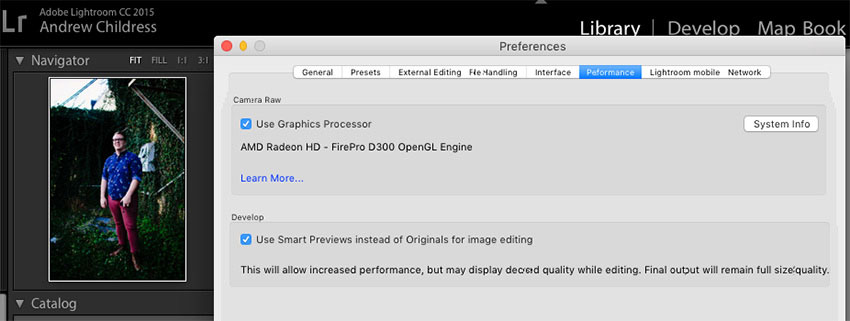
Чтобы работать со Смарт-превью, перейдите в окно Параметров (Preferences) Lightroom и выберите вкладку Производительность (Performance). Поставьте галочку Использовать Смарт-превью вместо оригиналов для редактирования (Use Smart Previews instead of Originals for image editing), чтобы активировать функцию.
Иногда мне нужно сфокусироваться на снимке, с которым я работаю, а не интерфейсе Lightroom. Именно здесь приходит на помощь режим Отключенная подсветка (Lights Out) .
Чтобы активировать этот режим, нажмите L , находясь в окне Библиотеки (Library). Пространство вокруг снимка затемняется, и он выглядит ярким и четким. Снова нажмите клавишу и пространство станет совершенно черным. Очередное нажатие L возвращает исходный вид.
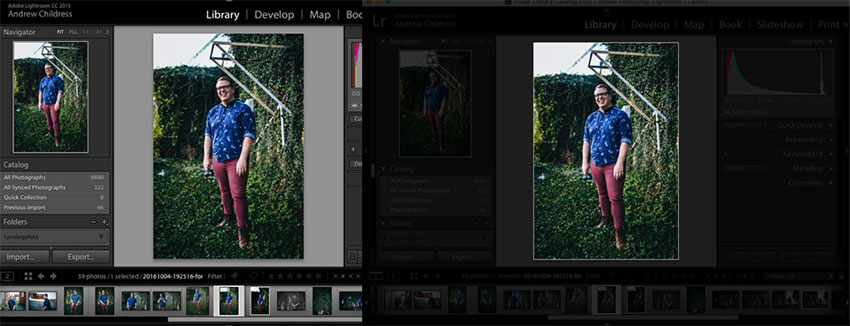
Отключенная подсветка отлично работает как при просмотре одной фотографии, так и при работе с сеткой. Ключевая функция - интерфейс затемняется, чтобы вы могли фокусироваться на фотографии.
Давайте придадим немного персональности с новой функцией Lightroom - Личная надпись (Identity Plate). С ее помощью можно добавить свой собственный логотип или изображение в верхний левый угол Adobe Lightroom.
Перейдите в меню Lightroom > Настройка личной надписи (Lightroom > Identity Plate Setup). В выпадающем меню выберите Персональный (Personalized).
Есть два варианта для личной подписи:
Галочка Текстовая личная надпись (Use a styled text identity plate) позволит использовать системные шрифты, чтобы написать свое имя или бренд.
Галочка Графическая личная надпись (Use a graphical identity plate) позволяет использовать прозрачный PNG файл в качестве логотипа.
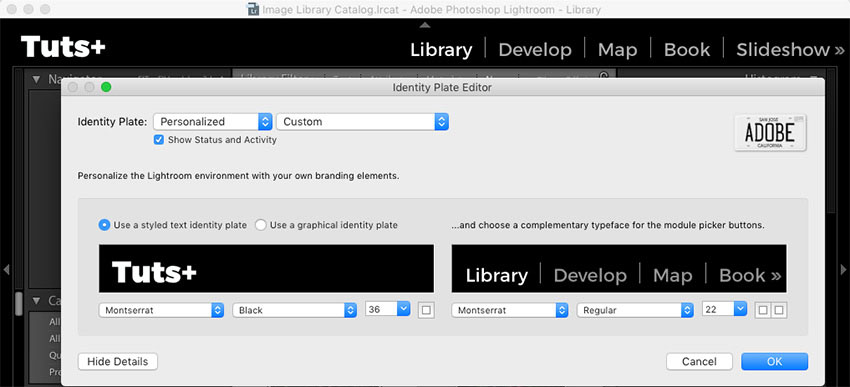
Личная подпись - идеальный вариант, если вы хотите использовать Lightroom для демонстрации снимков клиентам. Эта долька персональности придает Lightroom вид брендовой студийной программы.
Клиппинг относится к потере деталей света или тени. По существу, когда во время постобработки вы переусердствуете, яркие участки будут пересвечены или тени потеряют важные детали.
Это может произойти и при съемке, если неправильно экспонировать снимок, но также встречается на этапе обработки.
Такой проблемы можно избежать, если нажать клавишу J на клавиатуре, находясь в модуле Обработка (Develop). Либо кликните на маленькие треугольники в верхних углах Гистограммы (Histogram), включив функцию.
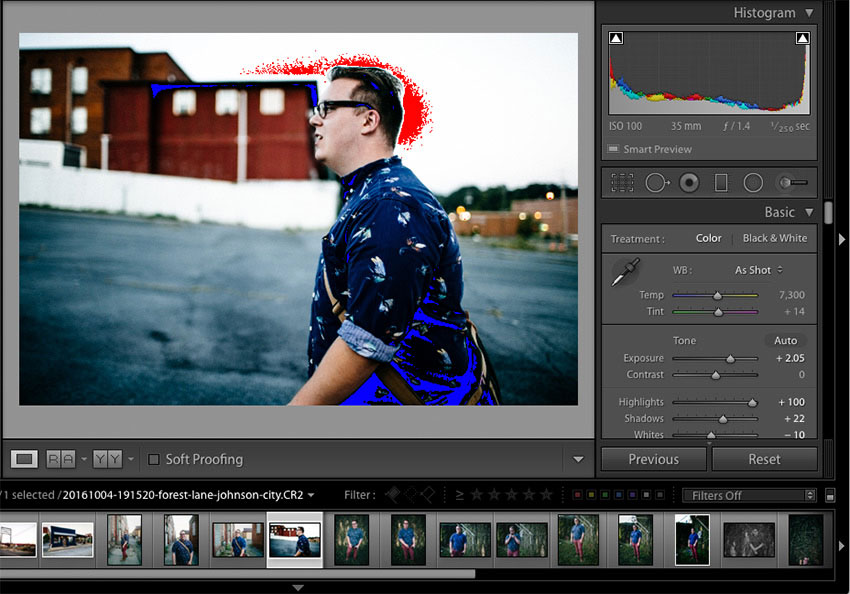
Красные участки показывают засвеченные места, а синие - потерю деталей в тени. Перетяните слайдеры назад в их диапазон, если хотите избежать неправильного экспонирования.
Я люблю пресеты Lightroom. Это настройки, активируемые в один клик и используемые для стилизации или коррекции изображений. Если ваш каталог Lightroom такой же как у меня, со временем вы наверняка накопили слишком много пресетов и неплохо было бы их почистить.
Элементы панели пресетов можно перетаскивать, чтобы изменить их порядок и организовать по папкам.
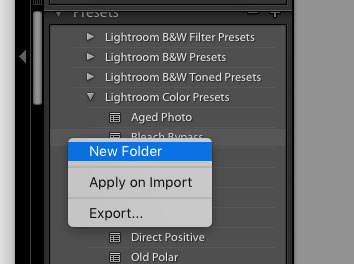
Нужна новая папка? Просто кликните правой кнопкой мыши по панели пресетов и выберите Новая папка (New Folder). Дайте ей имя и получите еще одну группу, куда можно организовать необходимые пресеты.
Если Lightroom работает медленно, могу предложить три способа то исправить:
Вы наверняка знаете, что можно войти в режим обрезки, нажав клавишу R в модуле Обработка (Develop).
Однако, вы могли не знать о разнообразных сетках, которые можно расположить поверх снимка во время обрезки.
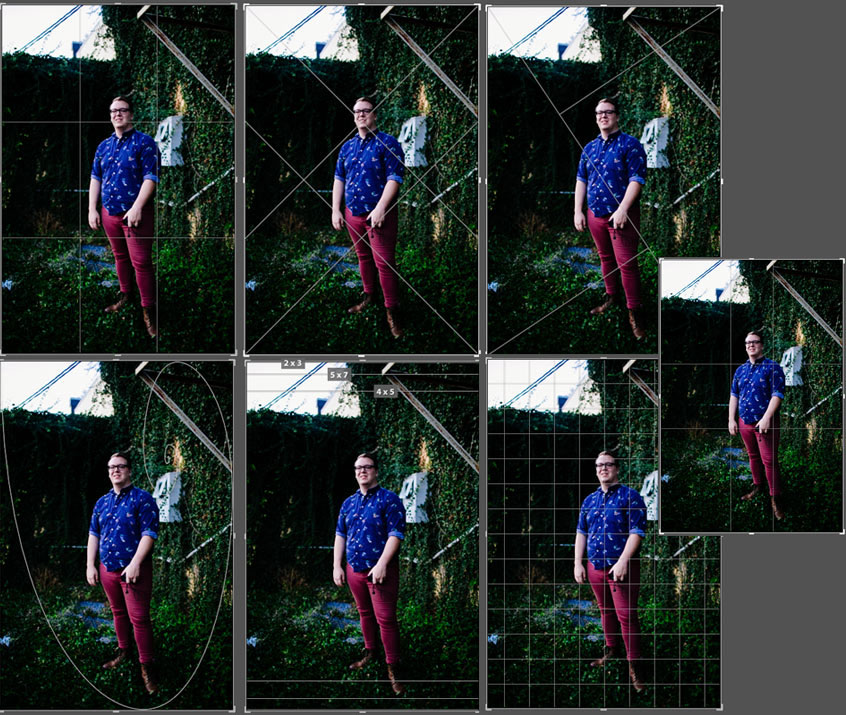
Этот скриншот демонстрирует различные сетки обрезки. Опробуйте их для более креативного кадрирования.
Находясь в режиме обрезки, нажмите клавишу O , прокручивая разные варианты. Они могут предложить отличные идеи, как необычно обрезать ваши снимки. Попробуйте разместить ключевые части фотографии на пересечении линий, чтобы привлечь взгляд.
Мы уже говорили об организации пресетов, но вот отличный совет, как поменять их использование.
Есть пресеты, которые я люблю, но я хочу слабее их применять. Вместо полной силы эффекта, было бы неплохо иметь возможность наложить его как слой в Photoshop и сократить непрозрачность.
Именно для этого был придуман плагин The Fader . Скачайте его, а затем перейдите в меню Файл > Менеджер плагинов (File > Plug-In Manager) для установки.
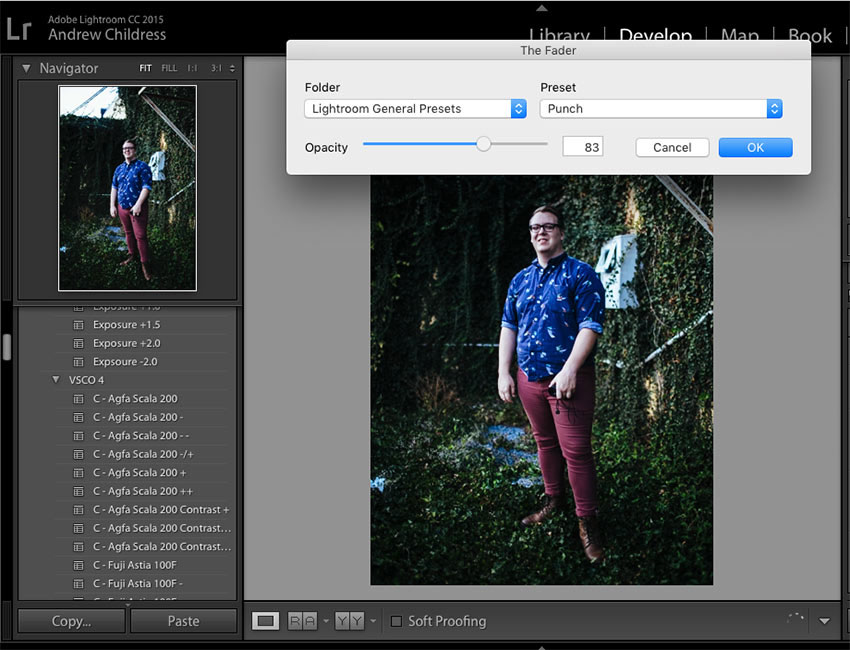
После установки перейдите в меню Файл > Подключить дополнительные устройства > The Fader (File > Plug-in Extras > The Fader), начав использовать новый плагин. В выпадающем списке можно выбрать пресет и применить его. Сократите слайдер Непрозрачность (Opacity), отрегулировав силу эффекта.
Я выполняю большую часть работы по редактированию на крошечном экране ноутбука, поэтому свободное место - это постоянная проблема. Трудно предоставлять достаточно пространства снимку со всеми контрольными панелями, которые есть у Lightroom.
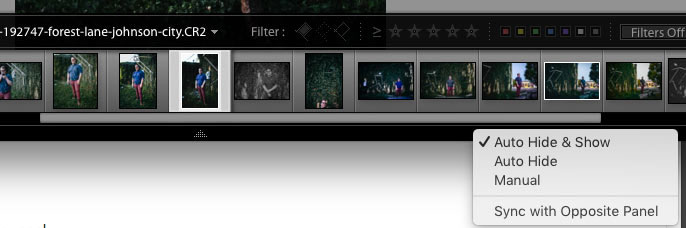
Кликните правой кнопкой мыши по ленте фотографий, а также по левой и правой панели, выбрав Автоматически скрывать и отображать (Auto Hide & Show). Это скроет панели, оставив больше места для ваших снимков. Когда панель понадобится, достаточно просто навести на нужный угол и она появится.
В настоящее время мы переживаем разгар золотого века пресетов , макросов, экшенов и других быстрых решений для редактирования фотографий. И это не удивительно.
Во-первых, бешеная популярность Instagram вызвала новую волну интереса к аналоговому виду изображений, и новое поколение хипстеров стремится придать своим фотографиям из новейших цифровых камер, вид отснятых на фотопленку 40-летней давности.
Как и в музыке, войдя в пост-цифровой век, мы вновь стали проявлять интерес к старым, « теплым « аналоговым эффектам (ох уж этот « теплый ламповый звук« ).
Во-вторых, большинству людей свойственна некоторая ленность и желание облегчить свою работу, ведь если у вас есть гигабайт необработанных фотографий, вы отлично представляете себе, сколько времени уйдет на их обработку вручную. В этом свете возможность быстрого примененияк тоннам изображений пресетов или экшенов для придания им более эстетичного вида выглядит очень привлекательно.
В-третьих, все большую популярность набирает и Lightroom, а он изначально разрабатывался для работы с пресетами , чтобы максимально ускорить процесс редактирования фотографий.
Это кажется очевидным, но при всей шумихе вокруг новейших сторонних пресетов , легко забыть о тех , что встроены в Lightroom по умолчанию. Так как они разработаны Adobe, вы можете быть уверены, что эти пресеты очень высокого качества. Весьма хороши как Общие, так и черно-белые пресеты , создающие отправную точку для дальнейшего редактирования. Помните, что любой пресет — это только начало, ведь все изображения разные и не может быть пресета , позволяющего качественно обработать любое изображение за один клик.
Кроме того, вы можете создавать свои собственные пресеты Lightroom, что очень полезно для свадебных и коммерческих фотографов.
Имя Жульен Кост вы можете увидеть на экране запуска Lightroom. Она хорошо известный программист из Adobe, так что ее пресеты также отличаются высоким качеством. В своем блоге Джулиана охотно и совершенно бесплатно делится некоторыми пресетами для Adobe Camera Raw и Lightroom.
В частности, она является специалистам в сплит тонировании и черно-белой конверсии, и, хотя она скромно описывает свои пресеты , как « самые заурядные« они действительно экономит время, и выполнены со вкусом.
Это хорошо организованный ресурс дл я бесплатных пресетов , хотя за скачивание пакета пресетов , взимается плата. Если вы войдете в раздел Project 365 вы можете получить доступ к нескольким бесплатным пресетам , или заплатить, чтобы скачать все.
Некоторые из пресетов работать лучше, чем другие — для некоторых бесплатных пресетов заметна тенденция выглядеть немного более ярко и насыщенно, чем то необходимо, с красноватымили оранжевым тоном кожи. Но даже несмотря на это на Presets Heaven можно найти немало интересных и доступных пресетов .
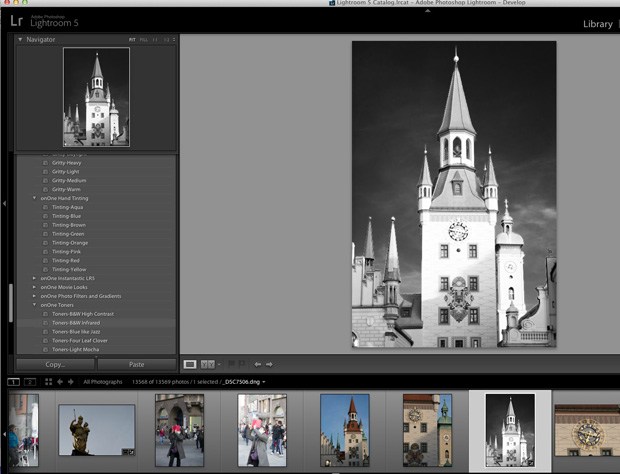
Это еще один хороший ресурс с по-настоящему бесплатными пресетами , но для их загрузки вам нужно будет зарегистрироваться и подтвердить алрес электронной почты, таким образом, цена, которую вы платите за скачивание пресетов — рекламные письма, которые будут приходить на ваш почтовый ящик (но от них можно легко отписаться).
Хотя, некоторые из предлагаемых пресетов выглядят чересчур заинстаграмленными , но все же являются хорошей отправной точкой для последующего редактирования.
Этот сайт пр едставляет собой место встречи энтузиазистов , делящихся советами, хитростями и пресетами , абсолютно не ожидая от вас того, что вы решите что-нибудь купить. На Iside Lightroom вы сможете найти множество пресетов самого широкого спектра, созданные как опытными фанатами и фотографами, так и настоящими гуру Lightroom, например, Мартином Ивнингом — автором « библии« Lightroom от Adobe Press.
Пресеты на этом сайте, как правило, загружаются по отдельности, а не наборами.
Хочу показать один из вариантов обработки студийной фотографии в лайтрум. Обработка очень простая — контраст, тени, оранжевый в минус. Но смотрится, на мой взляд, достаточно интересно!
Фотографию еще ожидает финальная ретушь в фотошоп, поэтому не обращайте внимание на грязную стену и остальные мелочи. Качайте пресет и пользуйтесь им в свое удовольствие!
Я давно хотел сделать пресет для лайтрума, который позволял бы имитировать рисунок карандашом. В интернете огромное количество материалов о том, как выполнить обработку в стиле рисунка карандашом в программе фотошоп. Но я не нашел ни одной статьи про то как обработать фото в лайтрум в стиле карандашного рисунка!
Для того чтобы получить красивую фотографию модели на пленэре необходимо выбрать правильный свет. В данном случае съемка производилась в лесу и модель была расположена не под прямым солнцем, а в тени деревьев и освещена рассеянным светом. Что, в целом, дало хороший результат.
Работа с цветом, кривыми, повышение контраста и добавление эффекта зернистости - это позволило добиться такой обработки фото. Этот пресет для лайтрума поможет вам обработать ваши снимки в таком же ключе!
Есть фотографии, к которым можно применить множество разных обработок. Это как раз тот самый случай, и поэтому было решено сделать популярное нынче коричневое тонирование. Как видим, получилось очень даже ничего! С помощью кривой и ползунка Shadows осветлил тени, а также, приглушил цвет при помощи Saturation . Все остальные настройки можете сами посмотреть в пресете.
Чтобы создать такой драматический портрет ветерана пришлось максимально увеличить контраст. Это было сделано с помощью работы с кривыми - максимально крутой участок кривой расположен в зоне светов.
Вернемся к фотографиям с маленькими моделями реальных предметов. Это происходит из-за оптического обмана. Такой глубины резкости никогда не добиться при съемке с большого расстояния обычным широкоугольным объективом! Вот поэтому нам и кажется, что съемка производилась с близкого расстояния, а все объекты - миниатюры!
Этот пресет является первым этапом для обработки портретного снимка. С получившимся изображением еще предстоит большая работа в фотошопе. Но базовые вещи - скинтон , контраст и цветокоррекцию гораздо удобнее и быстрее делать в лайтрум.
Чтобы имитировать снимки сделанные на плёночную камеру нужно проводить индивидуальную обработку для каждого снимка. Не существует универсального рецепта!
Часто вижу черно-белые фотографии с таким эффектом засвета. В лайтруме пятой версии это делается очень просто - с помощью инструмента Радиальный Фильтр. Цвет можно выбрать абсолютно любой. В данном примере еще повышен контраст выделенной области для усиления эффекта. Этот блик вы может увеличивать, уменьшать и перемещать по своему усмотрению.
Для создания такого эффекта, делая фотографию выполните экспонирование по небу, чтобы оно не выпало. Не имеет значения, что остальная часть снимка темнее, чем хотелось бы - её довольно просто будет осветлить при пост-обработке. Примените к полученному кадру этот пресет, и вы увидите драматический пейзаж, похожий на этот.
Вашему вниманию предлагаю очередной пресет для тонирования снимков. После применения пресета фотография становится контрастнее и теплее. Такие цвета достигаются с помощью применения кривых. Для получения конечного результата я уменьшил экспозицию на пол тона, а вы отрегулируйте под себя.
Сделайте ваши снимки похожими на кадры от старого поларойда! Очень интересный эффект, который реализован поканальной работой с кривыми (Curves) и цветом. В данном пресете сильно поднята точка черного, из-за чего фото выглядить затянутым небольшой дымкой.
С помощью этого пресеты вы сможете быстро добавить черные полоски сверху с снизу кадра. Многие использует этот эффект. Он придает снимку "киношность", особый шарм. Этот эффект также называют: каше (ударением на последнем слоге) или шторки.
Пресет, который сделает свадебную фотографию более теплой и жизнерадостной. Уклон идет в желтые оттенки в светах и пурпурные в тенях (совсем чуть-чуть). Наложена небольшая темная виньетка, которая практически не заметна, но всё-же, добавляет на кадр своеобразную атмосферу. Экспозицию я повысил на пол ступени, когда будете использовать этот свадебный пресет отрегулируйте по-своему.
Чтобы сделать снимки обитателей морских глубин не обязательно спускаться под воду с аквалангом. Ниже представлен снимок обычного небольшого домашнего аквариума. Так как фотокамера выставила не правильный баланс белого в пресете произведена его коррекция и убран посторонний жёлтый оттенок. Мне кажется, с такой обработкой снимок получился довольно атмосферным.
| Статьи по теме: | |
|
Как исправить неполадки жесткого диска Почему жесткий диск не выдает смарт
Привет, друзья! Один хороший человек попросил посмотреть его жесткий... Создание загрузочного носителя в Macrium Reflect
Образ Системы можно использовать для восстановления ПК в случае... Устарел или не работает Adobe Flash Player — как обновить, удалить и установить бесплатный плагин флеш плеера последней версии
Адобе Флеш Плеер — бесплатный мультимедийный проигрыватель для Виндовс и... | |